ਵਿਸ਼ਾ - ਸੂਚੀ
ਜਦੋਂ Microsoft Excel, ਨਾਲ ਕੰਮ ਕਰਦੇ ਹੋ, ਸਾਨੂੰ ਕਦੇ-ਕਦਾਈਂ Excel ਫਾਰਮੂਲੇ ਦੀ ਵਰਤੋਂ ਕਰਕੇ ਕਈ ਸੈੱਲਾਂ ਨੂੰ ਉਹਨਾਂ ਦੇ ਮੁੱਲਾਂ ਨਾਲ ਜੋੜਨ ਦੀ ਲੋੜ ਹੁੰਦੀ ਹੈ। ਅਸੀਂ ਫਾਰਮੂਲੇ ਦੀ ਵਰਤੋਂ ਕਰਕੇ Excel ਵਿੱਚ ਸਪੇਸ ਵਾਲੇ ਕਈ ਸੈੱਲਾਂ ਨੂੰ ਆਸਾਨੀ ਨਾਲ ਜੋੜ ਸਕਦੇ ਹਾਂ। Excel ਵਿੱਚ ਸਪੇਸ ਦੇ ਨਾਲ ਮਲਟੀਪਲ ਸੈੱਲਾਂ ਨੂੰ ਜੋੜਨ ਲਈ, ਅਸੀਂ CONCATENATE ਫੰਕਸ਼ਨ, Ampersand(&) ਚਿੰਨ੍ਹ , TEXTJOIN, TRANSPOSE ਫੰਕਸ਼ਨ , CHAR ਦੀ ਵਰਤੋਂ ਕਰ ਸਕਦੇ ਹਾਂ। ਫਾਰਮੂਲਾ , ਅਤੇ VBA ਮੈਕਰੋਜ਼ ਵੀ।
ਅਭਿਆਸ ਵਰਕਬੁੱਕ ਡਾਊਨਲੋਡ ਕਰੋ
ਜਦੋਂ ਤੁਸੀਂ ਇਹ ਲੇਖ ਪੜ੍ਹ ਰਹੇ ਹੋਵੋ ਤਾਂ ਅਭਿਆਸ ਕਰਨ ਲਈ ਇਸ ਅਭਿਆਸ ਵਰਕਬੁੱਕ ਨੂੰ ਡਾਊਨਲੋਡ ਕਰੋ।
ਮਲਟੀਪਲ ਸੈੱਲਸ.xlsm
ਐਕਸਲ ਵਿੱਚ ਸਪੇਸ ਦੇ ਨਾਲ ਕਈ ਸੈੱਲਾਂ ਨੂੰ ਜੋੜਨ ਦੇ 7 ਢੁਕਵੇਂ ਤਰੀਕੇ
ਆਓ ਇੱਕ ਦ੍ਰਿਸ਼ ਮੰਨੀਏ ਜਿੱਥੇ ਸਾਡੇ ਕੋਲ ਬਾਰੇ ਜਾਣਕਾਰੀ ਹੈ। ਕ੍ਰਮਵਾਰ ਕਾਲਮ B, C, ਅਤੇ D ਵਿੱਚ ਅਰਮਾਨੀ ਗਰੁੱਪ ਦੇ ਕਰਮਚਾਰੀਆਂ ਦਾ ਪਹਿਲਾ ਨਾਮ, ਮੱਧ ਨਾਮ, ਅਤੇ ਆਖਰੀ ਨਾਮ । ਸਾਡੇ ਡੇਟਾਸੈਟ ਵਿੱਚ, ਅਸੀਂ Excel ਫਾਰਮੂਲੇ ਦੀ ਵਰਤੋਂ ਕਰਕੇ ਇਹਨਾਂ ਸੈੱਲਾਂ ਨੂੰ ਕਾਲਮ E ਵਿੱਚ ਜੋੜਾਂਗੇ। ਇੱਥੇ ਸਾਡੇ ਅੱਜ ਦੇ ਕੰਮ ਦੇ ਡੇਟਾਸੈਟ ਦੀ ਇੱਕ ਸੰਖੇਪ ਜਾਣਕਾਰੀ ਹੈ।
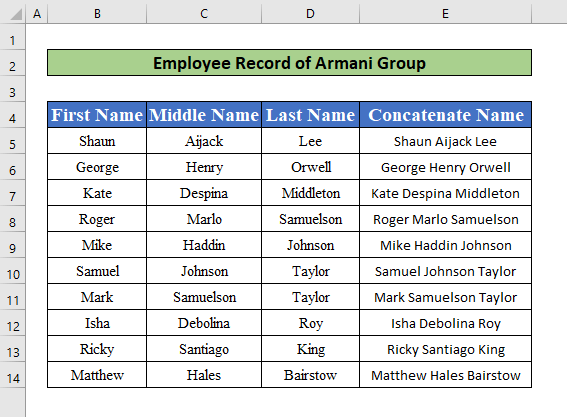
1. ਐਕਸਲ ਵਿੱਚ ਸਪੇਸ ਦੇ ਨਾਲ ਮਲਟੀਪਲ ਸੈੱਲਾਂ ਨੂੰ ਜੋੜਨ ਲਈ CONCATENATE ਫੰਕਸ਼ਨ ਦੀ ਵਰਤੋਂ ਕਰੋ
ਅਸੀਂ ਇੱਥੇ ਕਰਾਂਗੇ CONCATENATE ਫੰਕਸ਼ਨ ਦੀ ਵਰਤੋਂ ਕਰਕੇ ਸਪੇਸ ਦੇ ਨਾਲ ਮਲਟੀਪਲ ਸੈੱਲਾਂ ਨੂੰ ਕਿਵੇਂ ਜੋੜਨਾ ਹੈ ਸਿੱਖੋ। ਇਹ ਸਪੇਸ ਦੇ ਨਾਲ ਕਈ ਸੈੱਲਾਂ ਨੂੰ ਜੋੜਨ ਲਈ ਸਭ ਤੋਂ ਆਸਾਨ ਅਤੇ ਸਭ ਤੋਂ ਵੱਧ ਸਮਾਂ ਬਚਾਉਣ ਵਾਲਾ ਫੰਕਸ਼ਨ ਹੈ। ਆਉ ਹੇਠਾਂ ਦਿੱਤੀਆਂ ਹਦਾਇਤਾਂ ਦੀ ਪਾਲਣਾ ਕਰੀਏਸਿੱਖੋ!
ਕਦਮ:
- ਪਹਿਲਾਂ, ਸੈਲ E5 ਚੁਣੋ।
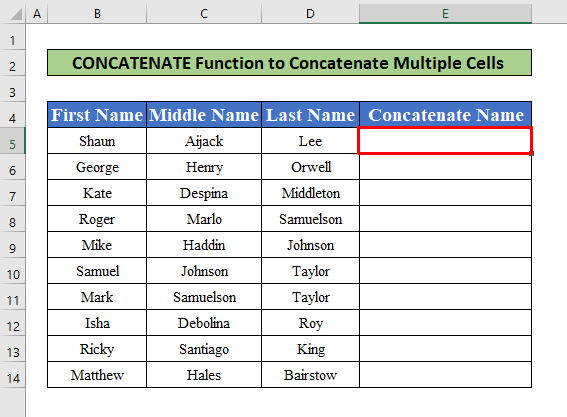
- ਸੈਲ E5 ਨੂੰ ਚੁਣਨ ਤੋਂ ਬਾਅਦ, ਫਾਰਮੂਲਾ ਬਾਰ ਵਿੱਚ CONCATENATE ਫੰਕਸ਼ਨ ਟਾਈਪ ਕਰੋ। ਫੰਕਸ਼ਨ ਹੈ,
=CONCATENATE(B5," ",C5," ",D5) 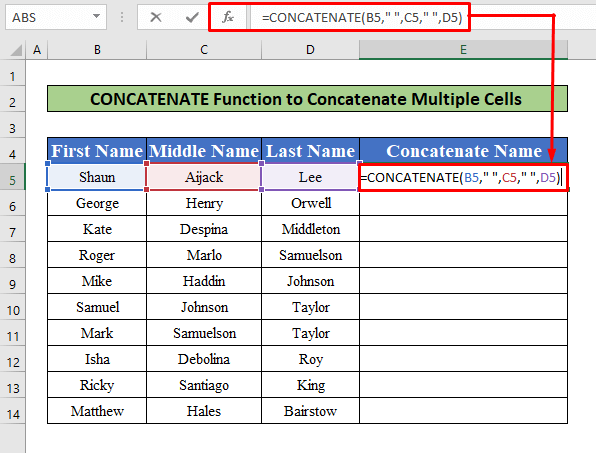
- ਇਸ ਲਈ, Enter<2 ਦਬਾਓ।> ਤੁਹਾਡੇ ਕੀਬੋਰਡ ਉੱਤੇ, ਅਤੇ ਤੁਹਾਨੂੰ ਫੰਕਸ਼ਨ ਦੇ ਆਉਟਪੁੱਟ ਦੇ ਤੌਰ ਤੇ ਸ਼ੌਨ ਏਜੈਕ ਲੀ ਮਿਲੇਗਾ।
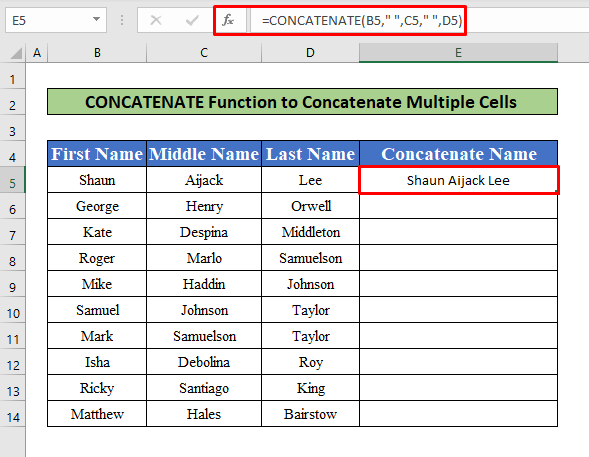
- ਫਿਰ ਬਾਕੀ ਕਰਮਚਾਰੀਆਂ ਲਈ ਅਜਿਹਾ ਕਰਨ ਲਈ ਫਿਲ ਹੈਂਡਲ ਨੂੰ ਖਿੱਚੋ।
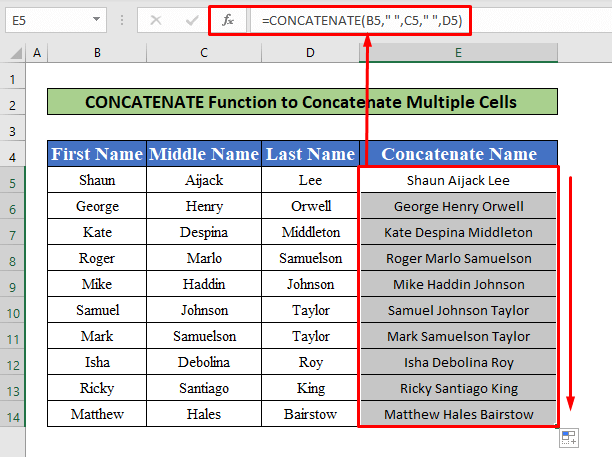
ਹੋਰ ਪੜ੍ਹੋ: ਕਿਵੇਂ ਕਰਨਾ ਹੈ ਐਕਸਲ ਵਿੱਚ ਕਨਕੇਟੇਨੇਟ (3 ਅਨੁਕੂਲ ਤਰੀਕੇ)
2. ਐਕਸਲ ਵਿੱਚ ਸਪੇਸ ਦੇ ਨਾਲ ਮਲਟੀਪਲ ਸੈੱਲਾਂ ਨੂੰ ਜੋੜਨ ਲਈ ਕਨਕੈਟੇਟ ਅਤੇ ਟ੍ਰਾਂਸਪੋਜ਼ ਫੰਕਸ਼ਨ ਕਰੋ
ਇਸ ਵਿਧੀ ਵਿੱਚ, ਅਸੀਂ ਨੂੰ ਲਾਗੂ ਕਰਾਂਗੇ। TRANSPOSE , ਅਤੇ CONCATENATE ਐਕਸਲ ਵਿੱਚ ਸਪੇਸ ਦੇ ਨਾਲ ਮਲਟੀਪਲ ਸੈੱਲਾਂ ਨੂੰ ਜੋੜਨ ਲਈ ਫੰਕਸ਼ਨ। ਆਓ ਸਿੱਖਣ ਲਈ ਹੇਠਾਂ ਦਿੱਤੇ ਕਦਮਾਂ ਦੀ ਪਾਲਣਾ ਕਰੀਏ!
ਪੜਾਅ:
- ਸਭ ਤੋਂ ਪਹਿਲਾਂ, ਅਸੀਂ ਕਤਾਰਾਂ ਨੂੰ ਤਬਦੀਲ ਕਰਨ ਲਈ TRANSPOSE ਫੰਕਸ਼ਨ ਨੂੰ ਲਾਗੂ ਕਰਾਂਗੇ 4 ਤੋਂ 6 ਕਾਲਮਾਂ ਵਿੱਚ। ਉਸ ਲਈ ਸੈੱਲ E5 ਚੁਣੋ।
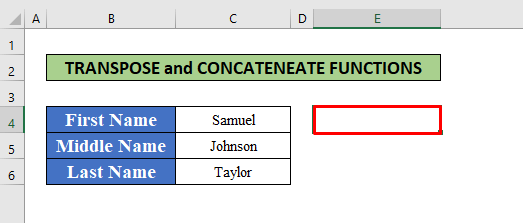
- ਇਸ ਤੋਂ ਬਾਅਦ, <1 ਵਿੱਚ ਟਰਾਂਸਪੋਜ਼ ਫੰਕਸ਼ਨ ਟਾਈਪ ਕਰੋ।> ਫਾਰਮੂਲਾ ਬਾਰ। TRANSPOSE ਫੰਕਸ਼ਨ ਹੈ,
=TRANSPOSE(C4:C6)&” “ 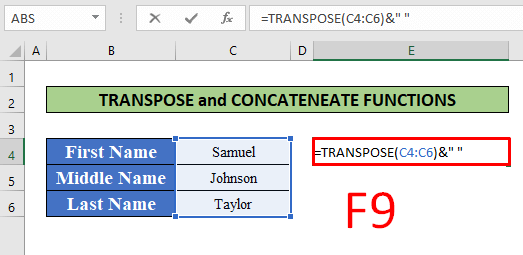
- ਟਾਇਪ ਕਰਨ ਤੋਂ ਬਾਅਦ TRANSPOSE ਫੰਕਸ਼ਨ ਫਾਰਮੂਲਾ ਬਾਰ ਵਿੱਚ, ਬਸ ਆਪਣੇ ਕੀਬੋਰਡ ਉੱਤੇ F9 ਦਬਾਓ। ਹੁਣ, F9 ਫੰਕਸ਼ਨ ਨੂੰ ਇੱਕ ਕਰਲੀ ਬਰੈਕਟ ਦੇ ਨਾਲ ਇੱਕ ਮੁੱਲ ਵਿੱਚ ਬਦਲਦਾ ਹੈ।
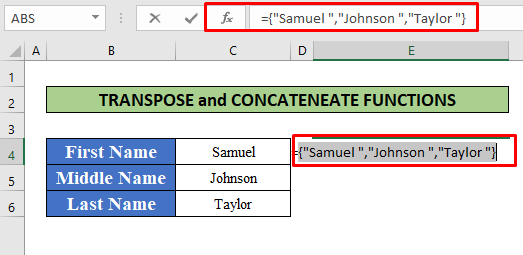
- ਇਸ ਲਈ, ਕਰਲੀ ਨੂੰ ਮਿਟਾਓਸੱਜੇ ਅਤੇ ਖੱਬੇ ਜ਼ਿਆਦਾਤਰ ਪਾਸਿਆਂ ਤੋਂ ਬਰੈਕਟਾਂ, ਅਤੇ ਸਾਡੇ ਸਕ੍ਰੀਨਸ਼ੌਟ ਦੇ ਅਨੁਸਾਰ “ਸੈਮੂਏਲ “,”ਜੌਨਸਨ “,”ਟੇਲਰ” ਦੇ ਨਾਲ ਬਰੈਕਟਸ ਤੋਂ ਪਹਿਲਾਂ ਕਨਕੇਟਨੇਟ ਲਿਖੋ। ਜੋ ਕਿ ਹੇਠਾਂ ਦਿੱਤਾ ਗਿਆ ਹੈ।
=CONCATENATE("Samuel ","Johnson ","Taylor ") 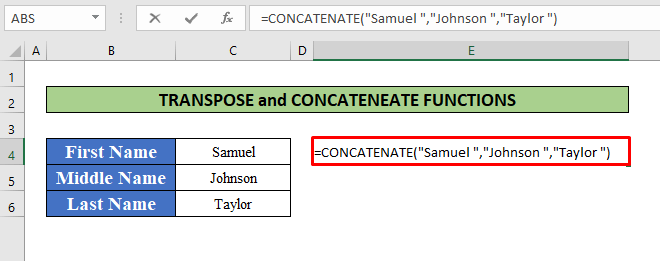
- ਅੰਤ ਵਿੱਚ, Enter<2 ਦਬਾਓ।> ਤੁਹਾਡੇ ਕੀਬੋਰਡ 'ਤੇ, ਅਤੇ ਤੁਹਾਨੂੰ ਫੰਕਸ਼ਨ ਦੇ ਆਉਟਪੁੱਟ ਦੇ ਰੂਪ ਵਿੱਚ ਸੈਮੂਅਲ ਜੌਹਨਸਨ ਟੇਲਰ ਮਿਲੇਗਾ।
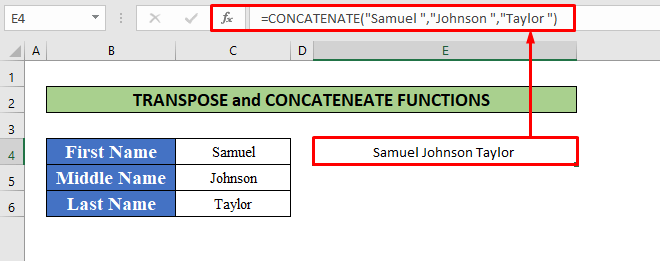
ਹੋਰ ਪੜ੍ਹੋ: ਐਕਸਲ ਵਿੱਚ ਕਨਕੇਟੇਨੇਟ ਦੇ ਉਲਟ (4 ਵਿਕਲਪ)
3. ਐਕਸਲ ਵਿੱਚ ਸਪੇਸ ਦੇ ਨਾਲ ਕਈ ਸੈੱਲਾਂ ਨੂੰ ਜੋੜਨ ਲਈ ਐਂਪਰਸੈਂਡ(&) ਚਿੰਨ੍ਹ ਲਾਗੂ ਕਰੋ
ਐਂਪਰਸੈਂਡ ਸਿੰਬਲ ਹੈ। Excel ਵਿੱਚ ਸੈੱਲਾਂ ਨੂੰ ਜੋੜਨ ਲਈ ਸਭ ਤੋਂ ਉਪਯੋਗੀ ਚਿੰਨ੍ਹ। ਇਹ ਚਿੰਨ੍ਹ ਸੈੱਲਾਂ ਨੂੰ ਜੋੜਨ ਲਈ Excel ਵਿੱਚ ਵਿਆਪਕ ਤੌਰ 'ਤੇ ਵਰਤਿਆ ਜਾਂਦਾ ਹੈ। ਇਸ ਵਿਧੀ ਵਿੱਚ, ਅਸੀਂ ਸਿੱਖਾਂਗੇ ਕਿ Excel ਵਿੱਚ ਸਪੇਸ ਵਾਲੇ ਮਲਟੀਪਲ ਸੈੱਲਾਂ ਨੂੰ ਜੋੜਨ ਲਈ ਐਂਪਰਸੈਂਡ ਚਿੰਨ੍ਹ ਨੂੰ ਕਿਵੇਂ ਲਾਗੂ ਕਰਨਾ ਹੈ। ਕਿਰਪਾ ਕਰਕੇ ਹੇਠਾਂ ਦਿੱਤੇ ਕਦਮਾਂ ਦੀ ਪਾਲਣਾ ਕਰੋ।
ਕਦਮ 1:
- ਸਭ ਤੋਂ ਪਹਿਲਾਂ, ਸੈੱਲਾਂ ਨੂੰ ਜੋੜਨ ਲਈ ਸੈਲ E5 ਚੁਣੋ B5 , C5, ਅਤੇ D5 ਸਪੇਸ ਦੇ ਨਾਲ।
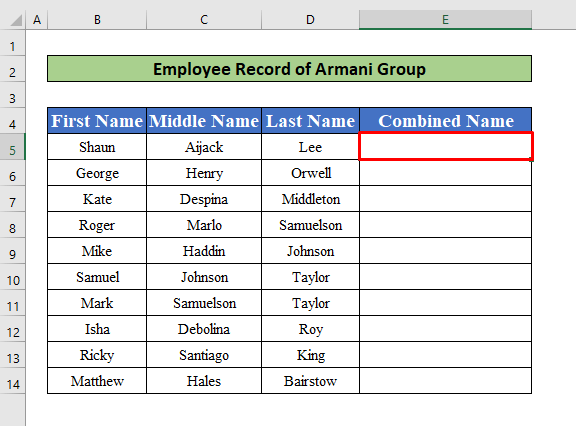
- ਸੈਲ E5 ਨੂੰ ਚੁਣਨ ਤੋਂ ਬਾਅਦ, ਟਾਈਪ ਕਰੋ। ਫਾਰਮੂਲਾ ਬਾਰ ਵਿੱਚ ਫਾਰਮੂਲਾ। ਫਾਰਮੂਲਾ ਜੋ ਫਾਰਮੂਲਾ ਬਾਰ ਵਿੱਚ ਟਾਈਪ ਕਰ ਰਿਹਾ ਹੈ,
=B5&" "&C5&" "&D5 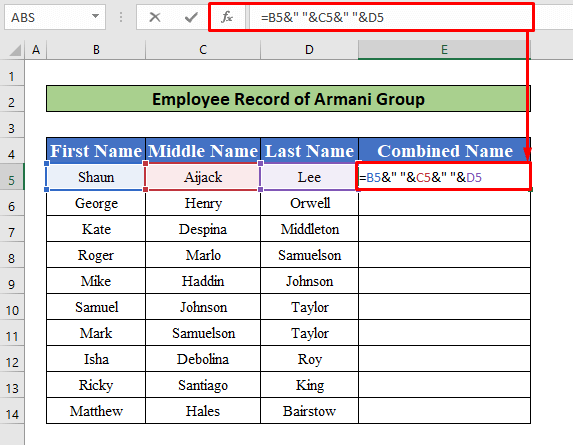
- ਇਸ ਤੋਂ ਅੱਗੇ, ਆਪਣੇ ਕੀਬੋਰਡ ਉੱਤੇ ਸਿਰਫ਼ ਐਂਟਰ ਦਬਾਓ ਅਤੇ ਤੁਹਾਨੂੰ ਫਾਰਮੂਲੇ ਦੀ ਵਾਪਸੀ ਦੇ ਤੌਰ 'ਤੇ ਸੈਲ E5 ਵਿੱਚ ਸ਼ੌਨ ਏਜੈਕ ਲੀ ਮਿਲੇਗਾ। .
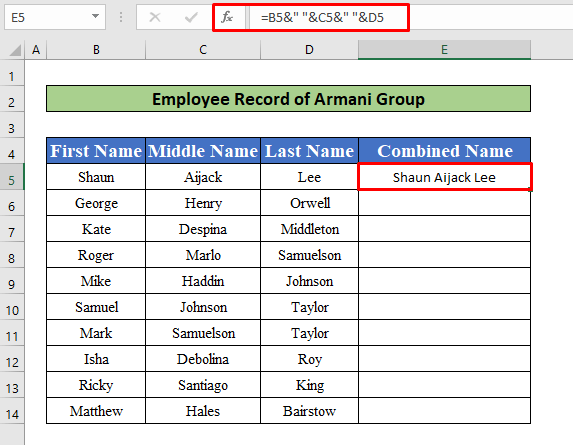
ਪੜਾਅ 2:
- ਅੱਗੇ, ਫਿਲ ਹੈਂਡਲ ਨੂੰ ਇਸ 'ਤੇ ਖਿੱਚੋ।ਬਾਕੀ ਕਰਮਚਾਰੀਆਂ ਲਈ ਇਹੀ ਫਾਰਮੂਲਾ ਲਾਗੂ ਕਰੋ।
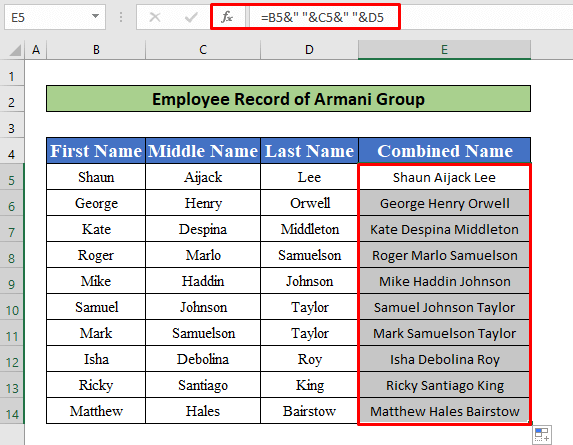
ਹੋਰ ਪੜ੍ਹੋ: ਐਕਸਲ (8) ਵਿੱਚ ਕਈ ਸੈੱਲਾਂ ਨੂੰ ਕਿਵੇਂ ਜੋੜਿਆ ਜਾਵੇ ਤਤਕਾਲ ਪਹੁੰਚ)
ਸਮਾਨ ਰੀਡਿੰਗ:
- ਤਾਰੀਖ ਨੂੰ ਕਿਵੇਂ ਜੋੜਿਆ ਜਾਵੇ ਜੋ ਕਿ ਐਕਸਲ ਵਿੱਚ ਨੰਬਰ ਨਹੀਂ ਬਣਦਾ (5 ਤਰੀਕੇ)
- ਐਕਸਲ ਫਾਰਮੂਲੇ ਵਿੱਚ ਕੈਰੇਜ ਰਿਟਰਨ ਟੂ ਕਨਕੇਟੇਨੇਟ (6 ਉਦਾਹਰਨਾਂ)
- ਮਲਟੀਪਲ ਸੈੱਲਾਂ ਨੂੰ ਜੋੜੋ ਪਰ ਐਕਸਲ ਵਿੱਚ ਖਾਲੀ ਥਾਵਾਂ ਨੂੰ ਅਣਡਿੱਠ ਕਰੋ (5 ਤਰੀਕੇ)
- ਐਕਸਲ ਵਿੱਚ ਕਨਕੇਟੇਨੇਟ ਫਾਰਮੂਲਾ ਵਿੱਚ ਬੋਲਡ ਟੈਕਸਟ ਕਿਵੇਂ ਕਰੀਏ (2 ਢੰਗ)
- ਐਕਸਲ ਵਿੱਚ ਕਤਾਰਾਂ ਨੂੰ ਜੋੜੋ (11 ਢੰਗ)
4. ਐਕਸਲ ਵਿੱਚ ਸਪੇਸ ਦੇ ਨਾਲ ਮਲਟੀਪਲ ਸੈੱਲਾਂ ਨੂੰ ਜੋੜਨ ਲਈ CHAR ਫੰਕਸ਼ਨ ਪਾਓ
ਇਸ ਵਿਧੀ ਵਿੱਚ, ਅਸੀਂ CHAR ਫੰਕਸ਼ਨ ਨਾਮ ਦੇ ਸਭ ਤੋਂ ਦਿਲਚਸਪ ਫਾਰਮੂਲੇ ਨੂੰ ਸਿਖਾਂਗੇ ਜਿਸ ਵਿੱਚ ਸਪੇਸ ਨਾਲ ਸੈੱਲਾਂ ਨੂੰ ਜੋੜਿਆ ਜਾ ਸਕਦਾ ਹੈ। ਐਕਸਲ । CHAR ਫੰਕਸ਼ਨ ਦੀ ਵਰਤੋਂ ਕਰਕੇ Excel ਵਿੱਚ ਸਪੇਸ ਦੇ ਨਾਲ ਸੈੱਲਾਂ ਨੂੰ ਜੋੜਨ ਲਈ, ਆਓ ਹੇਠਾਂ ਦਿੱਤੇ ਕਦਮਾਂ ਦੀ ਪਾਲਣਾ ਕਰੀਏ।
ਪੜਾਅ 1:
- ਸਭ ਤੋਂ ਪਹਿਲਾਂ, ਸੈਲ E5 ਚੁਣੋ। 14>
- ਇਸ ਲਈ, ਟਾਈਪ ਕਰੋ CHAR ਫੰਕਸ਼ਨ ਫਾਰਮੂਲਾ ਬਾਰ ਵਿੱਚ। ਫਾਰਮੂਲਾ ਬਾਰ ਵਿੱਚ CHAR ਫੰਕਸ਼ਨ ਹੈ,
- ਕਿੱਥੇ CHAR(32) ਸਪੇਸ ਵਾਪਸ ਕਰਦਾ ਹੈ।
- ਇਸ ਤੋਂ ਬਾਅਦ, ਆਪਣੇ 'ਤੇ Enter ਦਬਾਓ। ਕੀਬੋਰਡ ਅਤੇ ਤੁਹਾਨੂੰ ਸੈਲ E5 ਵਿੱਚ ਸ਼ੌਨ ਏਜੈਕ ਲੀ ਫੰਕਸ਼ਨ ਦੇ ਆਉਟਪੁੱਟ ਦੇ ਰੂਪ ਵਿੱਚ ਮਿਲੇਗਾ।
- ਫਿਰ, ਆਪਣਾ ਰੱਖੋਕਰਸਰ ਸੇਲ E5 'ਤੇ ਹੇਠਾਂ-ਸੱਜੇ , ਇੱਕ ਆਟੋਫਿਲ ਸਾਈਨ ਦਿਖਾਈ ਦਿੰਦਾ ਹੈ, ਅਤੇ ਇਸਨੂੰ ਹੇਠਾਂ ਵੱਲ ਖਿੱਚੋ।
- ਉਪਰੋਕਤ ਪ੍ਰਕਿਰਿਆ ਨੂੰ ਪੂਰਾ ਕਰਨ ਤੋਂ ਬਾਅਦ, ਸਾਨੂੰ ਕਾਲਮ E ਵਿੱਚ ਲੋੜੀਦਾ ਆਉਟਪੁੱਟ ਮਿਲੇਗਾ।
- ਪਹਿਲਾਂ, ਸੈਲ B5 ਚੁਣੋ।
- ਉਸ ਤੋਂ ਬਾਅਦ, ਫਾਰਮੂਲਾ ਬਾਰ ਵਿੱਚ ਟੂਡੇ ਫੰਕਸ਼ਨ ਟਾਈਪ ਕਰੋ। ਫਾਰਮੂਲਾ ਫਾਰਮੂਲਾ ਬਾਰ ਵਿੱਚ ਹੈ,
- ਹੁਣ, 'ਤੇ ਐਂਟਰ ਦਬਾਓ ਤੁਹਾਡਾ ਕੀਬੋਰਡ ਅਤੇ ਤੁਹਾਨੂੰ ਉਸ ਫੰਕਸ਼ਨ ਦੀ ਵਾਪਸੀ ਵਜੋਂ 2/28/2022 ਮਿਲੇਗਾ।
- ਉਪਰੋਕਤ ਪ੍ਰਕਿਰਿਆ ਨੂੰ ਪੂਰਾ ਕਰਨ ਤੋਂ ਬਾਅਦ, ਦੁਬਾਰਾ ਸੈੱਲ C5<ਨੂੰ ਚੁਣੋ। 2>.
- ਸੈਲ C5 ਵਿੱਚ, ਇੱਕ ਨਵਾਂ ਫਾਰਮੂਲਾ ਟਾਈਪ ਕਰੋ। ਫਾਰਮੂਲਾ ਹੈ,
- ਦੁਬਾਰਾ , ਦਬਾਓ ਆਪਣੇ ਕੀਬੋਰਡ 'ਤੇ ਦਰਜ ਕਰੋ ਅਤੇ ਤੁਹਾਨੂੰ ਅੱਜ 44620 ਮਿਲੇਗਾ ਜੋ ਉਸ ਫੰਕਸ਼ਨ ਦੀ ਵਾਪਸੀ ਦੇ ਤੌਰ 'ਤੇ ਮਿਤੀ ਫਾਰਮੈਟਿੰਗ ਤੋਂ ਬਿਨਾਂ ਇੱਕ ਲੰਮਾ ਸੰਖਿਆ ਹੈ।
- ਨੰਬਰ ਨੂੰ ਇੱਕ ਫਾਰਮੈਟ ਵਿੱਚ ਦੇਣ ਲਈ ਇੱਕ ਨਵਾਂ ਸੈਲ D5 ਚੁਣੋ।
- ਸੈੱਲ ਚੁਣਨ ਤੋਂ ਬਾਅਦD5, ਦੁਬਾਰਾ, ਫਾਰਮੂਲਾ ਬਾਰ ਵਿੱਚ ਡਬਲ ਕੋਟਸ ਦੇ ਨਾਲ ਇੱਕ ਨਵਾਂ ਫਾਰਮੂਲਾ ਟਾਈਪ ਕਰੋ। ਫਾਰਮੂਲਾ ਹੈ,
- ਜਿੱਥੇ TODAY() ਮੌਜੂਦਾ ਮਿਤੀ ਵਾਪਸ ਕਰਦਾ ਹੈ।
- ਉਪਰੋਕਤ ਪ੍ਰਕਿਰਿਆ ਨੂੰ ਪੂਰਾ ਕਰਨ ਤੋਂ ਬਾਅਦ, ਦੁਬਾਰਾ ਆਪਣੇ ਕੀਬੋਰਡ 'ਤੇ ਐਂਟਰ ਦਬਾਓ ਅਤੇ ਤੁਹਾਨੂੰ ਆਪਣਾ ਲੋੜੀਦਾ ਆਉਟਪੁੱਟ ਮਿਲੇਗਾ ਜੋ ਹੇਠਾਂ ਦਿੱਤੇ ਸਕ੍ਰੀਨਸ਼ਾਟ ਵਿੱਚ ਦਿੱਤਾ ਗਿਆ ਹੈ।
- ਸਭ ਤੋਂ ਪਹਿਲਾਂ, ਆਪਣੇ ਡਿਵੈਲਪਰ ਰਿਬਨ ਤੋਂ, <13 'ਤੇ ਜਾਓ>
- ਉਸ ਤੋਂ ਬਾਅਦ, ਮਾਈਕ੍ਰੋਸਾਫਟ ਵਿਜ਼ੂਅਲ ਬੇਸਿਕ ਐਪਲੀਕੇਸ਼ਨਾਂ<2 ਨਾਮ ਦੀ ਇੱਕ ਵਿੰਡੋ> – ਸਪੇਸ ਨਾਲ ਕਨਕੇਟੇਨੇਟ ਸੈੱਲ ਤੁਹਾਡੇ ਸਾਹਮਣੇ ਦਿਖਾਈ ਦੇਣਗੇ।
- ਇਸ ਲਈ, ਇਨਸਰਟ<2 ਤੋਂ> ਵਿਕਲਪ, 'ਤੇ ਜਾਓ,
- ਇਸ ਤੋਂ ਇਲਾਵਾ, ਹੇਠਾਂ VBA ਕੋਡ ਨੂੰ ਸਪੇਸ ਨਾਲ ਜੋੜਨ ਵਾਲੇ ਸੈੱਲ ਮੋਡੀਊਲ ਵਿੱਚ ਲਿਖੋ।
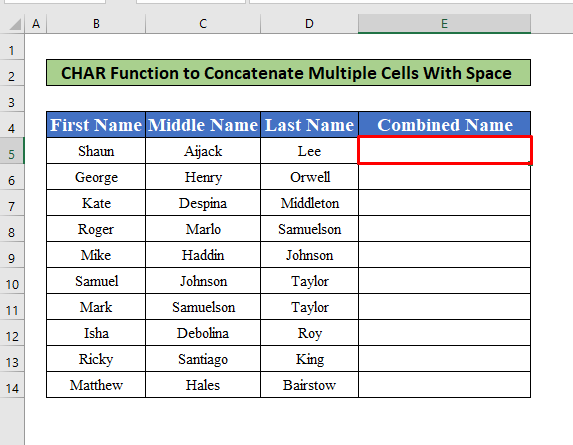
=B5&CHAR(32)&C5&CHAR(32)&D5
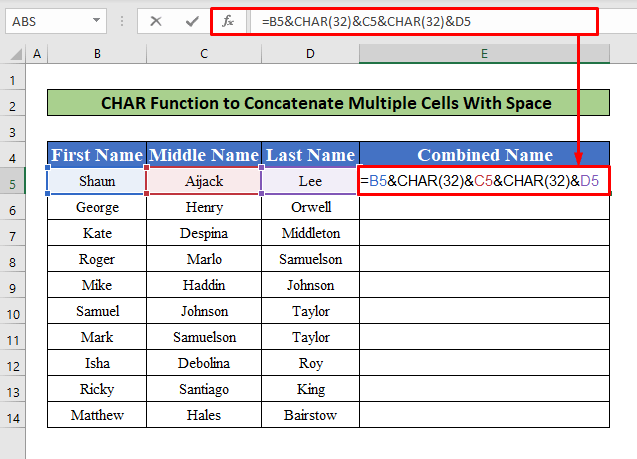

ਕਦਮ 2:

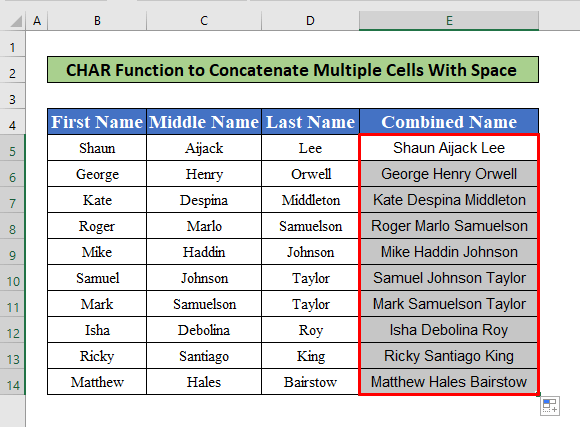
ਸੰਬੰਧਿਤ ਸਮਗਰੀ: ਐਕਸਲ ਵਿੱਚ ਵਿਭਾਜਕ ਨਾਲ ਸੀਮਾ ਨੂੰ ਜੋੜਨ ਲਈ VBA (3 ਤਰੀਕੇ)
5. ਐਕਸਲ ਵਿੱਚ ਸਪੇਸ ਦੇ ਨਾਲ ਮਲਟੀਪਲ ਸੈੱਲਾਂ ਨੂੰ ਜੋੜਨ ਲਈ ਟੈਕਸਟ ਅਤੇ ਟੂਡੇ ਫੰਕਸ਼ਨਾਂ ਨੂੰ ਲਾਗੂ ਕਰੋ
ਇੱਥੇ, ਅਸੀਂ ਐਕਸਲ ਵਿੱਚ ਸੈੱਲਾਂ ਨੂੰ ਜੋੜਨ ਲਈ TEXT ਅਤੇ TODAY ਫੰਕਸ਼ਨ ਲਾਗੂ ਕਰੇਗਾ। ਆਓ ਸਿੱਖਣ ਲਈ ਹੇਠਾਂ ਦਿੱਤੀਆਂ ਹਿਦਾਇਤਾਂ ਦੀ ਪਾਲਣਾ ਕਰੀਏ!
ਕਦਮ:
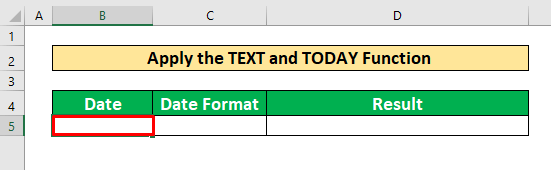
=TODAY() 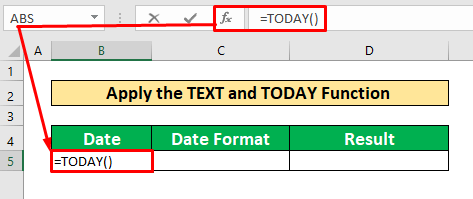
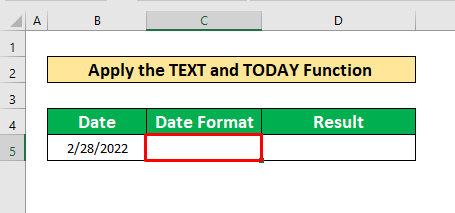
= “Today is “&TODAY() 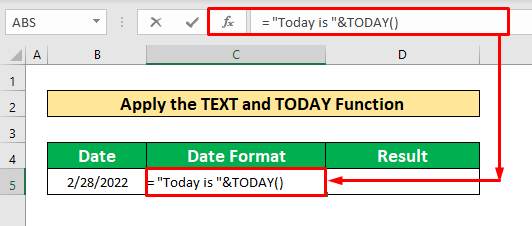
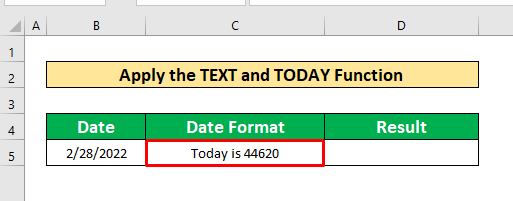
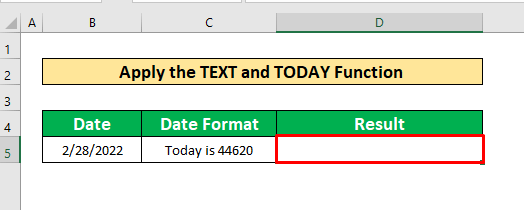
="Today is " &TEXT(TODAY(),"mm-dd-yy")
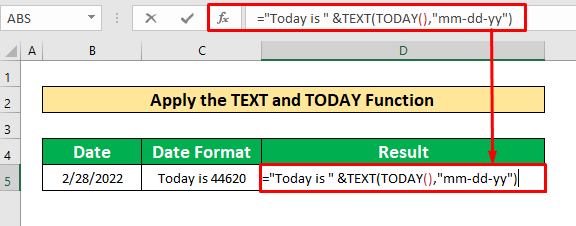
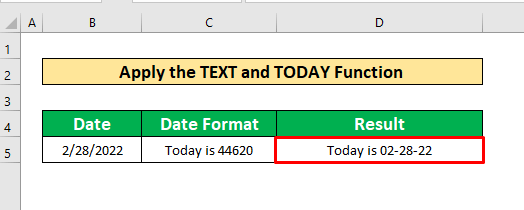
6. ਐਕਸਲ ਵਿੱਚ ਸਪੇਸ ਨਾਲ ਮਲਟੀਪਲ ਸੈੱਲਾਂ ਨੂੰ ਜੋੜਨ ਲਈ ਇੱਕ VBA ਕੋਡ ਚਲਾਓ
ਇਸ ਵਿਧੀ ਵਿੱਚ, ਅਸੀਂ ਸਪੇਸ ਦੇ ਨਾਲ ਮਲਟੀਪਲ ਸੈੱਲਾਂ ਨੂੰ ਜੋੜਨ ਲਈ ਇੱਕ VBA ਕੋਡ ਚਲਾਵਾਂਗੇ। ਆਓ ਸਿੱਖਣ ਲਈ ਹੇਠਾਂ ਦਿੱਤੀਆਂ ਹਿਦਾਇਤਾਂ ਦੀ ਪਾਲਣਾ ਕਰੀਏ!
ਪੜਾਅ 1:
ਡਿਵੈਲਪਰ → ਵਿਜ਼ੂਅਲ ਬੇਸਿਕ
0>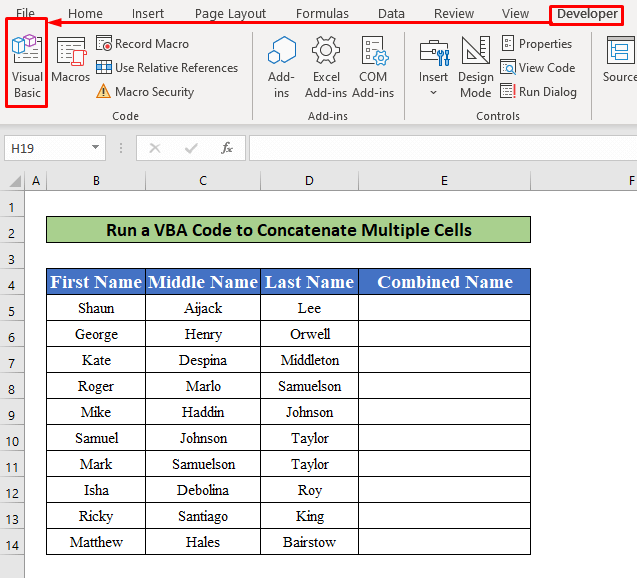
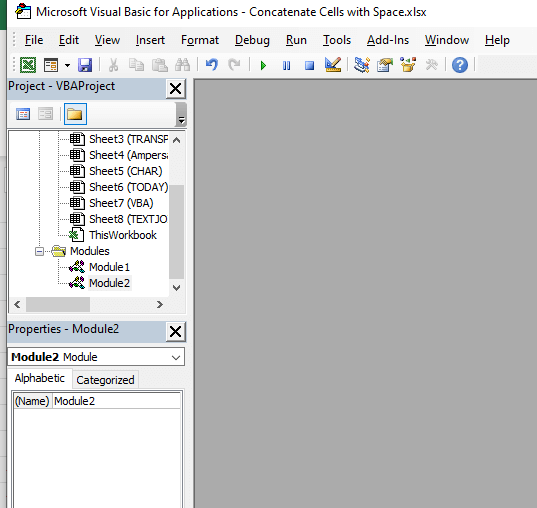
ਇਨਸਰਟ → ਮੋਡੀਊਲ
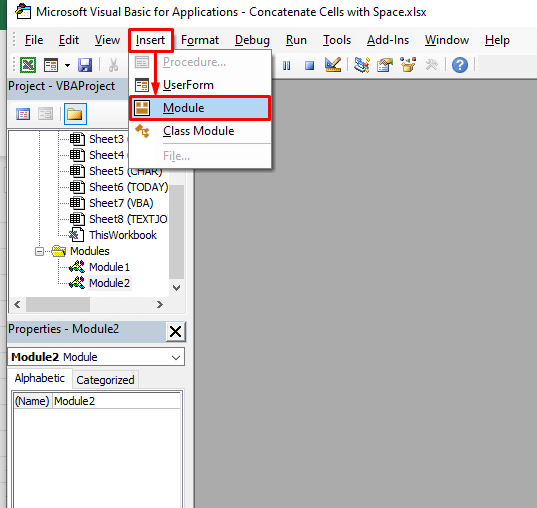
ਸਟੈਪ 2 :
5391
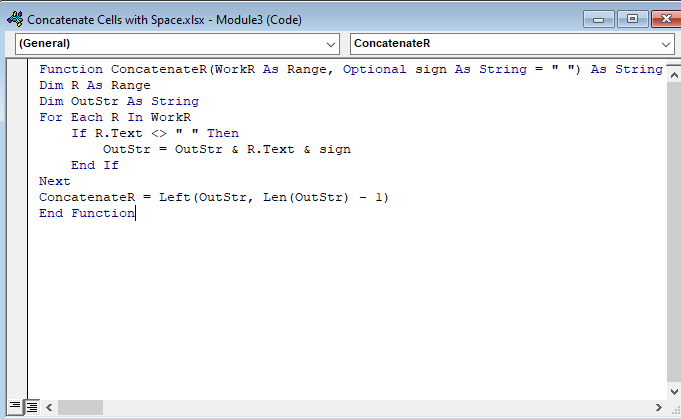
- ਉਸ ਮੋਡੀਊਲ ਵਿੱਚ VBA ਕੋਡ ਨੂੰ ਟਾਈਪ ਕਰਨ ਲਈ ਪੂਰਾ ਕਰਦੇ ਸਮੇਂ, ਫਿਰ, ਕੋਡ ਨੂੰ ਚਲਾਓ। ਅਜਿਹਾ ਕਰਨ ਲਈ,
ਚਲਾਓ → ਸਬ/ਯੂਜ਼ਰ ਚਲਾਓ 'ਤੇ ਜਾਓਫਾਰਮ
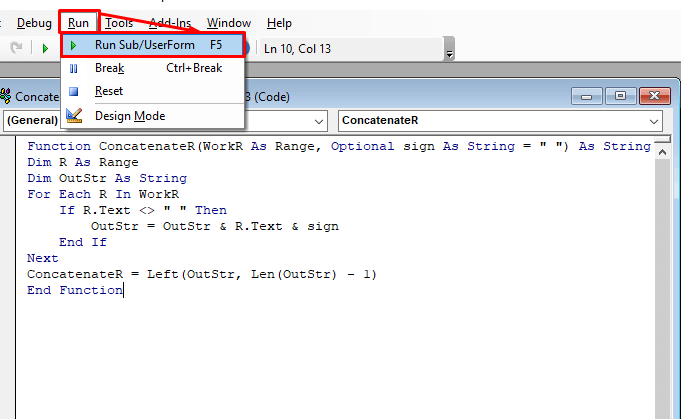
ਪੜਾਅ 3:
- ਹੁਣ, ਆਪਣੀ ਵਰਕਸ਼ੀਟ 'ਤੇ ਵਾਪਸ ਜਾਓ ਅਤੇ ਟਾਈਪ ਕਰੋ ਸੈੱਲ E5 ਵਿੱਚ ConcatenateR ਫ਼ਾਰਮੂਲਾ। ConcatenateR ਫਾਰਮੂਲਾ ਹੈ,
=ConcatenateR(B5:D5) 45>
- ਉਸ ਤੋਂ ਬਾਅਦ , ਆਪਣੇ ਕੀਬੋਰਡ ਉੱਤੇ ਐਂਟਰ ਦਬਾਓ ਅਤੇ ਤੁਹਾਨੂੰ ਸੈਲ E5 ਵਿੱਚ ਸ਼ੌਨ ਏਜੈਕ ਲੀ ਉਪਭੋਗਤਾ ਦੁਆਰਾ ਪਰਿਭਾਸ਼ਿਤ <1 ਦੇ ਆਉਟਪੁੱਟ ਦੇ ਰੂਪ ਵਿੱਚ ਮਿਲੇਗਾ।>ConcatenateR ਫੰਕਸ਼ਨ।
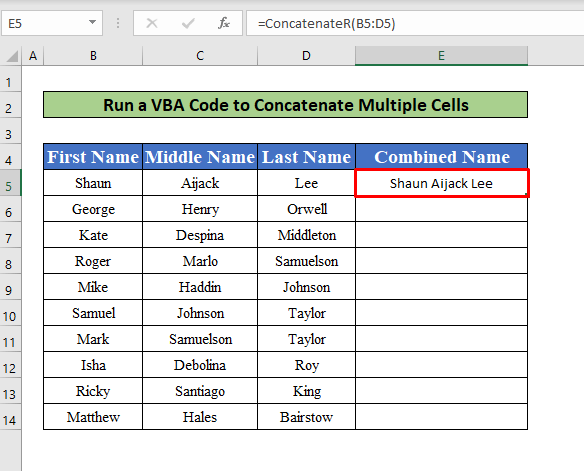
- ਇਸੇ ਤਰ੍ਹਾਂ, ਆਪਣੀ ਲੋੜੀਦੀ ਆਉਟਪੁੱਟ ਪ੍ਰਾਪਤ ਕਰਨ ਲਈ ਪੂਰੇ ਕਾਲਮ E ਵਿੱਚ ConcatenateR ਫਾਰਮੂਲੇ ਨੂੰ ਆਟੋਫਿਲ ਕਰੋ ਜੋ ਕਿ ਹੇਠਾਂ ਦਿੱਤੇ ਸਕ੍ਰੀਨਸ਼ੌਟ ਵਿੱਚ ਦਿੱਤਾ ਗਿਆ ਹੈ।
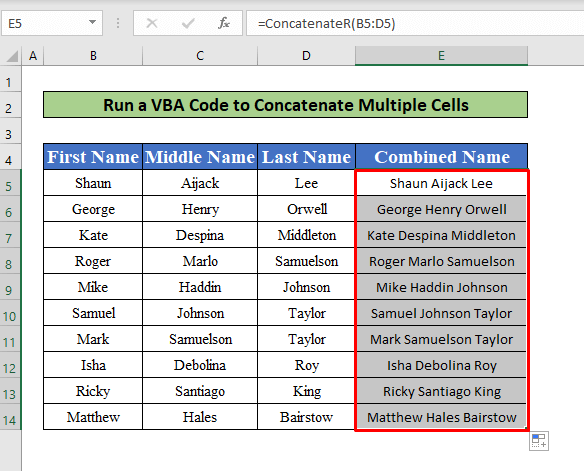
ਹੋਰ ਪੜ੍ਹੋ: ਐਕਸਲ VBA ਵਿੱਚ ਸਟ੍ਰਿੰਗ ਅਤੇ ਵੇਰੀਏਬਲ ਨੂੰ ਕਿਵੇਂ ਜੋੜਿਆ ਜਾਵੇ (ਇੱਕ ਵਿਸਤ੍ਰਿਤ ਵਿਸ਼ਲੇਸ਼ਣ)
7. ਐਕਸਲ ਵਿੱਚ ਸਪੇਸ ਨਾਲ ਮਲਟੀਪਲ ਸੈੱਲਾਂ ਨੂੰ ਜੋੜਨ ਲਈ TEXTJOIN ਫੰਕਸ਼ਨ ਨੂੰ ਲਾਗੂ ਕਰੋ
CONCATENATE ਫੰਕਸ਼ਨ , ਐਂਪਰਸੈਂਡ ਸਿੰਬਲ ਵਿਧੀ , <1 ਸਿੱਖਣ ਤੋਂ ਬਾਅਦ>CHAR ਫੰਕਸ਼ਨ , TEXT, ਅਤੇ TODAY ਫਾਰਮੂਲਾ, ਅਸੀਂ TEXTJOIN ਦੀ ਵਰਤੋਂ ਕਰਕੇ Excel ਵਿੱਚ ਸਪੇਸ ਦੇ ਨਾਲ ਕਈ ਸੈੱਲਾਂ ਨੂੰ ਜੋੜਨਾ ਸਿੱਖਾਂਗੇ ਫੰਕਸ਼ਨ । TEXTJOIN ਫੰਕਸ਼ਨ ਦੀ ਵਰਤੋਂ ਕਰਕੇ Excel ਵਿੱਚ ਇੱਕ ਤੋਂ ਵੱਧ ਸੈੱਲਾਂ ਨੂੰ ਜੋੜਨ ਲਈ, ਸਿੱਖਣ ਲਈ ਹੇਠਾਂ ਦਿੱਤੀਆਂ ਹਿਦਾਇਤਾਂ ਦੀ ਪਾਲਣਾ ਕਰੋ!
ਕਦਮ 1:
- ਪਹਿਲਾਂ, ਸੈਲ E5 ਚੁਣੋ, ਜਿੱਥੇ ਅਸੀਂ TEXTJOIN ਫੰਕਸ਼ਨ ਟਾਈਪ ਕਰਾਂਗੇ।
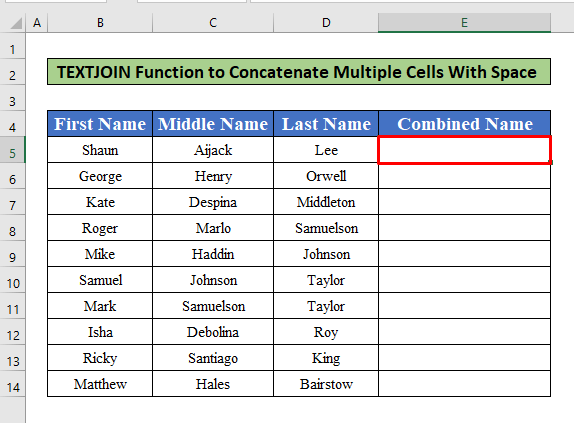
- ਸੈਲ E5 ਨੂੰ ਚੁਣਨ ਤੋਂ ਬਾਅਦ, ਫਾਰਮੂਲਾ ਬਾਰ ਵਿੱਚ TEXTJOIN ਫੰਕਸ਼ਨ ਟਾਈਪ ਕਰੋ। ਫਾਰਮੂਲਾ ਪੱਟੀ ਵਿੱਚ ਫਾਰਮੂਲਾਹੈ,
=TEXTJOIN(" ", TRUE, B5:D5) 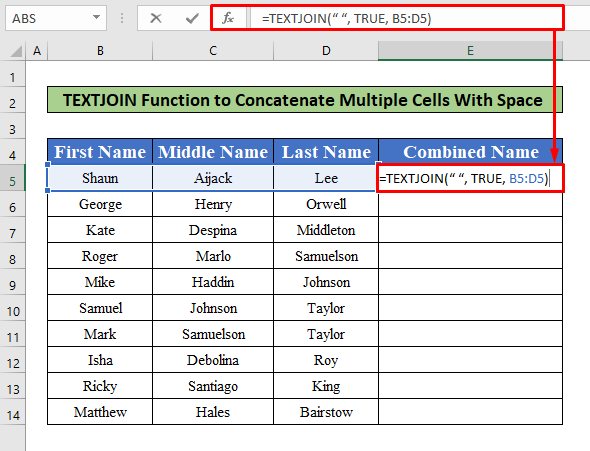
- ਜਦੋਂ ਕਿ ਫਾਰਮੂਲਾ ਬਾਰ<ਵਿੱਚ ਫੰਕਸ਼ਨ ਨੂੰ ਟਾਈਪ ਕਰਨਾ ਪੂਰਾ ਕਰਨਾ 2>, ਬਸ ਆਪਣੇ ਕੀਬੋਰਡ 'ਤੇ Enter ਦਬਾਓ ਅਤੇ ਤੁਹਾਨੂੰ TEXTJOIN ਫੰਕਸ਼ਨ ਦੀ ਵਾਪਸੀ ਦੇ ਤੌਰ 'ਤੇ Shaun Aijack Lee ਮਿਲੇਗਾ।
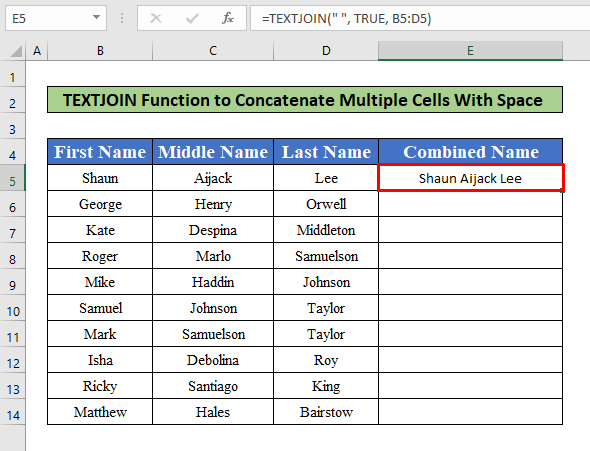
ਸਟੈਪ 2:
- ਹੁਣ, ਆਪਣਾ ਕਰਸਰ <1 'ਤੇ ਰੱਖੋ ਸੈੱਲ E5, ਦੇ>ਤਲ-ਸੱਜੇ ਅਤੇ ਤੁਰੰਤ ਇੱਕ ਆਟੋਫਿਲ ਚਿੰਨ੍ਹ ਤੁਹਾਡੇ ਸਾਹਮਣੇ ਦਿਖਾਈ ਦੇਵੇਗਾ। ਆਟੋਫਿਲ ਚਿੰਨ੍ਹ ਨੂੰ ਹੇਠਾਂ ਵੱਲ ਖਿੱਚੋ।
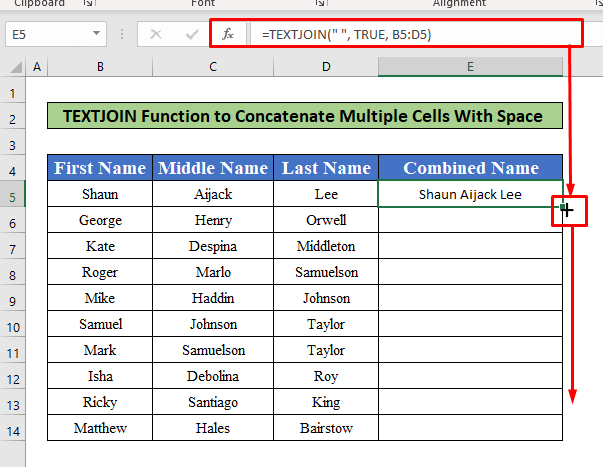
- ਉਪਰੋਕਤ ਪ੍ਰਕਿਰਿਆ ਨੂੰ ਪੂਰਾ ਕਰਨ ਤੋਂ ਬਾਅਦ, ਤੁਸੀਂ ਆਪਣੀ ਲੋੜੀਦੀ ਆਉਟਪੁੱਟ ਪ੍ਰਾਪਤ ਕਰਨ ਦੇ ਯੋਗ ਹੋਵੋਗੇ।
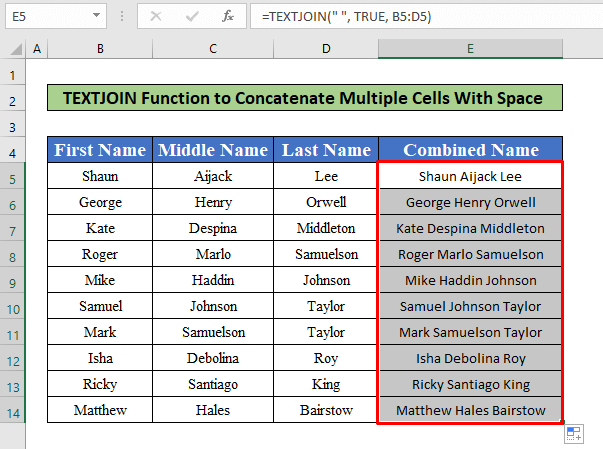
ਹੋਰ ਪੜ੍ਹੋ: ਐਕਸਲ (4 ਵਿਧੀਆਂ) ਵਿੱਚ ਮਾਪਦੰਡਾਂ ਦੇ ਅਧਾਰ 'ਤੇ ਕਈ ਸੈੱਲਾਂ ਨੂੰ ਜੋੜੋ
ਯਾਦ ਰੱਖਣ ਵਾਲੀਆਂ ਗੱਲਾਂ
👉 ਤੁਸੀਂ Excel 2019 ਜਾਂ ਬਾਅਦ ਵਿੱਚ Microsoft 365 ਸਮੇਤ ਸਿਰਫ਼ TEXTJOIN ਫੰਕਸ਼ਨ ਦੀ ਵਰਤੋਂ ਕਰ ਸਕਦੇ ਹੋ।
ਸਿੱਟਾ
ਮੈਨੂੰ ਉਮੀਦ ਹੈ ਕਿ ਸਪੇਸ ਦੇ ਨਾਲ ਮਲਟੀਪਲ ਸੈੱਲਾਂ ਨੂੰ ਜੋੜਨ ਲਈ ਉੱਪਰ ਦੱਸੇ ਗਏ ਸਾਰੇ ਢੁਕਵੇਂ ਢੰਗ ਹੁਣ ਤੁਹਾਨੂੰ ਉਹਨਾਂ ਨੂੰ ਆਪਣੀ ਐਕਸਲ ਸਪਰੈੱਡਸ਼ੀਟਾਂ ਵਿੱਚ ਵਧੇਰੇ ਉਤਪਾਦਕਤਾ ਨਾਲ ਲਾਗੂ ਕਰਨ ਲਈ ਉਕਸਾਉਣਗੇ। ਜੇਕਰ ਤੁਹਾਡੇ ਕੋਈ ਸਵਾਲ ਜਾਂ ਸਵਾਲ ਹਨ, ਤਾਂ ਬੇਝਿਜਕ ਟਿੱਪਣੀ ਕਰਨ ਲਈ ਤੁਹਾਡਾ ਸੁਆਗਤ ਹੈ।

